皆さんのご家庭では、テレビの視聴音量をめぐって家族の間でケンカになったりすることはありませんか? 我が家の家長は、昔から片方の耳の聴力が弱いのですが、近頃では少々お年を召したせいかリビングで視聴するテレビのボリュームが段々と大きくなり、母に叱られてしまうこともしばしば・・・。
今のところは、内輪の話で収まっているので良いのですが、このまま放置しておくことで後々ご近所さんとの騒音トラブルに発展してしまうということも考えられなくもありません。
まぁ・・・それに息子としては、父のそのような不自由をなんとか解消してあげたい・・・というか、できれば家族皆がそれぞれにとって快適な音量でテレビ観賞を楽しめるようにしたいと思い改善策を考えてみることにしました。
「Bluetoothトランスミッター」という選択肢
しかし、そうとは言うもののテレビから長々と延長ケーブルを引っ張ってイヤホンを繋ぐというのは、なんとも煩わしいうえに、足で引っ掛けたりすることも考えられるし、それではかえって危険でもあります。
そこで、なんとかしてテレビの音声を無線で飛ばして快適に聞くことはできないだろうかとネットで検索してみると、今は『Bluetoothトランスミッター&レシーバー』なんていう便利なアイテムがあるんですねぇ。ひと昔前なら、ワイヤレスといえば赤外線やFM電波を利用したFMトランスミッターが当たり前だったと思うのですが、便利な世の中になったものですww
Amazonや楽天などのネット通販サイトを物色していると、たくさんのBluetoothトランスミッターが販売されていて、その仕様も入力端子に一般的な3.5mmミニジャック端子を採用した物や光デジタル端子を使った物など様々な製品があり、正直どれにしようか目移りして迷ってしまうほど。
そんな中、比較的コンパクトでデザイン的にも気に入った物が下の2つ。
個人的には、光デジタル端子を備えた「Agedate BT-B20」がとても気になったのですが、今回はとりあえず試しに使ってみたいということもあり、シンプルなデザインの「Agedate BT-B10
」という3.5mmミニジャック端子で接続するタイプの製品を使ってみることにしました。
これをテレビに繋いで使えば、Bluetoothに対応していないテレビやステレオでも無線で音声を飛ばすことができ、同じくBluetooth対応のヘッドホンやイヤホンを使って視聴することができるというわけです。
Agedate BT-B10
さて、届いたAgedate BT-B10を早速開封していきます。商品の外箱は思ったよりもかなり薄くてコンパクト。箱を開いてみると箱の中はウレタンで仕切られており、BT-B10本体の他に充電ケーブルやオーディオケーブル、3.5mmステレオミニプラグなどが綺麗に収納されていました。また、携帯用の袋やストラップまで付いていて付属品はなかなか充実しています。



外観

箱から取り出したBT-B10の本体は47mm×47mm×10mmと更にコンパクト。本体を受信モードで使用することで有線のヘッドホンをワイヤレスヘッドセットとして使用することもできるので、身に着けて使用することを考えても、本体を胸ポケットなどに入れてしまえば大きさも重さもほとんど気になりません。ただ、通話時に限っては通話用のマイクが本体に内蔵されているため、手に持って喋ることになると思いますけどねww
今度は、本体の外観を詳しく見ていきましょう。本体上部の側面には電源ボタンがあり、電源のON/OFFは約3秒間の長押しで行うようになっています。

次に、本体に向かって左側面にはペアリングボタンとモード切替スイッチが付いています。ペアリングボタンは、ダブルクリック(2回押し)するとペアリングモードになり、一度ペアリングが完了すると次回からは電源を立ち上げるだけで自動で接続するようになります。
モード切替スイッチは、TX側にするとTX(送信)モードになり、テレビやステレオなどBluetoothに対応していない機器などからBluetooth対応のヘッドホンなどに音声を送信することができます。また、逆のRX側にすればRX(受信)モードとなり、有線のヘッドホンなどを繋ぎスマートフォンなどのBluetooth対応機器と接続することで、音楽を聴いたり通話したりすることができます。

本体右側面には、音量調節や選曲を行うためのボタンと音楽の再生・停止や着信応答の入切を行うためのボタンが付いています。これらのボタンは、送信モードと受信モードで操作の方法が変わってくるので、操作に慣れるまでは少し扱い難く感じるかもしれません。
私も、実際に使って一通りの操作を行ってみましたが、受信モードでの音量調節が長押しで行うことになるので、そこが少し操作し難いと感じました。まぁ、今回は主に送信モードで使用することが目的なので特に気にはならないですけどね。

本体下部側面には、充電用のmicroUSBポートと通話用のマイク、音声の入出力用に3.5mmミニジャック端子が付いています。また、BT-B10は電源に接続した状態で充電しながら使用することも可能で、過充電を防止する機能が付いているため、充電が完了すると自動的に充電を停止してくれます。
しかし、たとえ過充電防止機能が付いているとはいっても、やはり少し心配ではあるので念のためバッテリーにあまり負荷を掛けないように電源アダプターは1Aの物を使用して、しばらくの間は様子を見ながら使っています。

本体表面には、現在使用しているモードや適用されているコーデックなど本体の使用状態を確認することができるインジケーターがあります。表面がスモークのプラスチックになっているので暗くて少し見難いかもしれませんが、手をかざして影を落としてあげると確認し易くなりますよ。

Agedate BT-B10のスペック
BT-B10のBluetoothバージョン、寸法などの主な仕様は以下の表のようになっています。
| Bluetoothの規格 | Bluetooth ver.5.0 |
| 寸法 | 幅 47mm×奥行 47mm×厚さ 10mm |
| 重量 | 24g |
| 周波数範囲 | 2.402GHz~2.480GHz |
| 通信距離 | 10m(障害物がない場合) |
| 入出力端子 | 3.5mmミニジャック端子 |
| 充電電圧 | DC 5V |
| 充電時間 | 約2時間 |
| 再生時間 | TXモード:約18時間 RXモード:約12時間 |
モードごとの対応プロファイルとコーデック
また、TX(送信)モード、RX(受信)モードそれぞれのモードに対応するプロファイルとコーデックについては、以下の表のようになっています。
| TXモード | プロファイル:A2DP コーデック:SBC、aptX、aptX LL、aptX HD |
| RXモード | プロファイル:A2DP、AVRCP、HFP、HSP コーデック:SBC、AAC、aptX、aptX LL、aptX HD |
プロファイルとコーデック
さて、ここでプロファイルやコーデックという言葉を聞いても
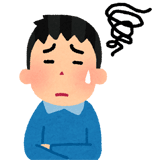
何の事やらさっぱり解らんっ!!
という方もみえるのではないでしょうか?
私も、それほど詳しいというわけではないのですが、ここで言うところのプロファイルとコーデックについて、極々分かり易い言葉で表現してみたいと思います。
プロファイルとは?
まず、Bluetoothを使った通信を行う機器どうしが正常なデータのやり取りをするためには、お互いに共通の仕様、規格が必要になります。その標準規格や仕様のことをプロファイルと呼びます。
また、Bluetoothという通信技術を使ったやり取りの中にも音楽再生や電話の発着信、通話音声の伝送など、いろいろな動作がありますよね。そして、それらの動作(技術)ごとに仕様や規格がまとめられていています。そのため、目的とする動作によって使用されるプロファイルも異なってくるというわけです。
異なる機器どうしが、同じ通信技術を使ってやり取りするための「約束事」みたいなものですね。
BT-B10で使われているプロファイル
Bluetoothプロファイルには沢山の種類があるのですが、BT-B10では以下のようなプロファイルが使われています。
| A2DP | Advanced Audio Distribution Profileの略称。 音楽をワイヤレスヘッドホンなどに送信するためのプロファイル。 |
| AVRCP | Audio/Video Remote Control Profileの略称。 音楽の再生や停止、音量調整など、通信先の端末を操作するためのプロファイル。 |
| HSP | HeadSet Profileの略称。 ヘッドセットと通話音声のやり取りをするためのプロファイル。 音声はモノラルとなり、音質はA2DPよりも劣る。 |
| HFP | Hands-Free Profileの略称。HSPの上位規格。 音声の送受信の他にも通信先の端末の電話の発着信をコントロールすることができるプロファイル。 BT-B10では、発着信の制御に関して着信応答の入切のみ対応している。 |
コーデックとは?
Bluetoothを使用し、無線で端末から端末へ音声を送り届けるには、送信する音声データを圧縮して容量を小さくしなければなりません。そのための音声データの圧縮方式のことをコーデックと呼びます。上に出てきたプロファイルのようにデータの送受信を行うためには、お互いの機器どうしが同じコーデックに対応していないと、そのコーデックを利用することはできません。
BT-B10で使われているコーデック
Bluetoothプロファイルと同様に、音声圧縮のコーデックにも沢山の種類があるのですが、その中でも、BT-B10では以下のようなコーデックが使われています。
| SBC | SubBand Codecの略称。A2DPの標準コーデック。 |
| AAC | Advanced Audio Codingの略称。 SBCに比べて高音質。アップルのiPhoneなどに対応する。 |
| aptX | SBCやAACに比べて高音質で低遅延。 音質に関しては、よくCD相当と表現される。 |
| aptX LL | aptX Low Latencyの略称。 高音質よりもむしろ低遅延を重視したコーデック。aptXに比べて更に低遅延。 |
| aptX HD | aptXの上位規格。 aptXに比べて高音質。音質に関しては、よくハイレゾ相当と表現される。 |
搭載されているチップセットについての疑問
ところで、本体に使用されているチップセットについて、通販サイトの商品画像ではクアルコムの「CSR8675」が搭載されていると掲載されていたのですが、届いた商品の取扱説明書を見てみると、チップセットの欄には「CSR8670」との記載が・・・。
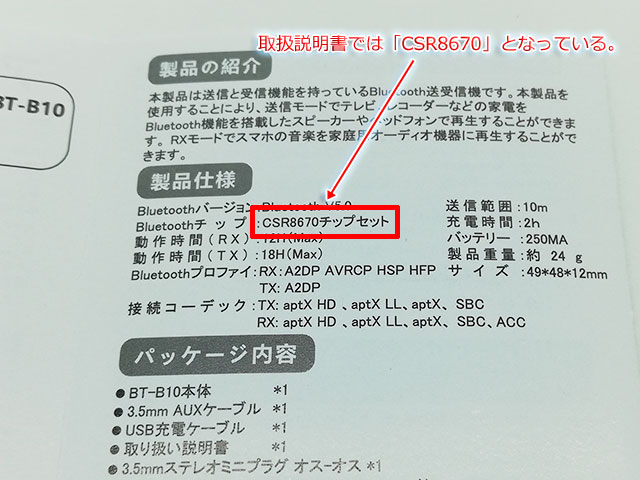
もちろん、本体を分解して中身を確認するわけにはいかないのですが、クアルコムのサイトでそれぞれの基盤の仕様につて調べてみると、どうやらCSR8670の方はコーデックがaptXまでしか対応していないようなので、BT-B10がaptX HDに対応しているということは中のチップセットはCSR8675ということになるみたいですねぇ。たぶん、取扱説明書の記載ミスか訂正ミスなのでしょうか・・・。
ちなみに、付属の取扱説明書は、所々で少し違和感はあるものの、かなり自然な日本語で書かれていて比較的分かり易いものになっていました。まぁ、説明文がちょっとおかしな日本語になるのは、海外製品ではよくあることなのでご愛敬といったところですよねww
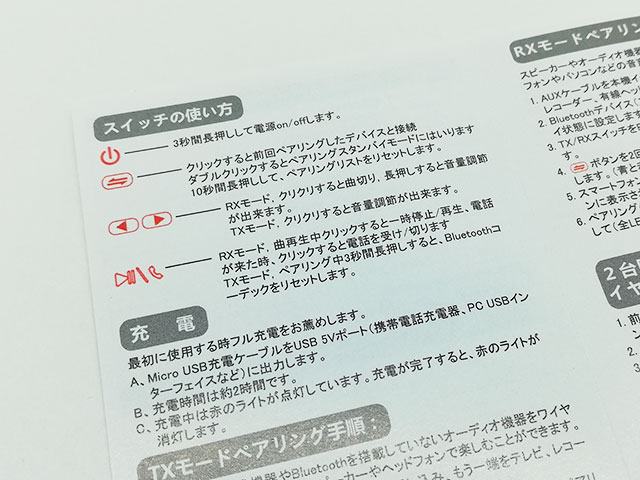
BT-B10をTX(送信)モードで使ってみる
それでは、早速BT-B10をテレビに繋ぎ手持ちの適当なBluetoothヘッドホンを使って送信モードで動作チェックしてみたいと思います。今回試しに接続してみたBluetoothヘッドホンは、DellのBH200という古~いヘッドセット。

それこそ、今から10年以上も前の製品なのでBluetoothの規格はver.2.0です。コーデックもSBCにしか対応していませんが、とりあえずこの古いヘッドセットでちゃんと動作すれば、最近の新しいBluetoothヘッドホンやイヤホンなら大概の物は大丈夫でしょうww
まずは、オーディオケーブルの一端を音声の送信元となるテレビのヘッドホン端子に、そして、もう片方をBT-B10の音声入出力端子へと繋ぎます。


その後、電源ボタンを3秒間ほど長押しして本体の電源を立ち上げます。この時点で本体表面のインジケーターを確認してみると「TX」と書かれた下のLEDが点滅を繰り返していると思います。

次に、モード切替スイッチをTX側へスライドさせたあとペアリングボタンをダブルクリック(2回連続で押す)してBT-B10をペアリングモードにします。
続いて、Bluetoothヘッドホンを同じくペアリングモードにした状態でBT-B10の近くに置いておき、しばらくすると自動で接続が完了します。ペアリングに掛かる時間は、機種によって様々だと思うのですが、BH200の場合Bluetoothのバージョンが古いためか数秒~十数秒ほど掛かりました。

接続の確認は本体表面のインジケーターで行います。接続ができていれば先ほど点滅を繰り返していたTXのLEDが点灯に切り替わり、適用されているコーデックの下とA・BどちらかのLEDが点灯しているはずです。
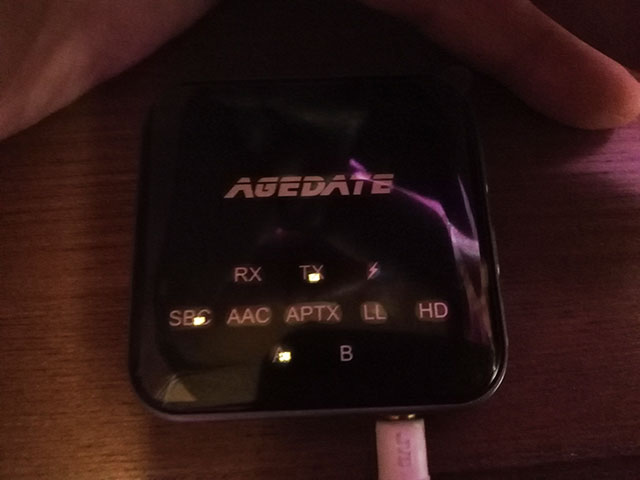
一度ペアリングが完了すると、次回からは本体の電源をONにするだけで自動で接続が完了します。もしも、自動で再接続が完了しない場合は、電源投入後ペアリングボタンを1回押すと前回ペアリングしたデバイスと接続できるので試してみてくださいね。
接続が完了したら、あとは音量調節ボタンを押して好みの音量に調節すればテレビとヘッドホンの接続は完了です。

テレビとヘッドホンの両方から音を出したい場合
ちなみに、我が家のように一人はヘッドホンで視聴し、他の人はテレビ本体のスピーカーで視聴したいといった場合には、使用するテレビの機種にもよりますが、本体の設定を変更することでヘッドホンと本体スピーカーの両方から音声を出力することもできます。
ちなみに、今回テストで使用したシャープのAQUOS LC-22K30を例に見てみると、まずはリモコンの「ホームボタン」を押します。

次に、「設定」タブの中にある「機能切替」タブを選択し、「外部端子設定」という項目を選択します。
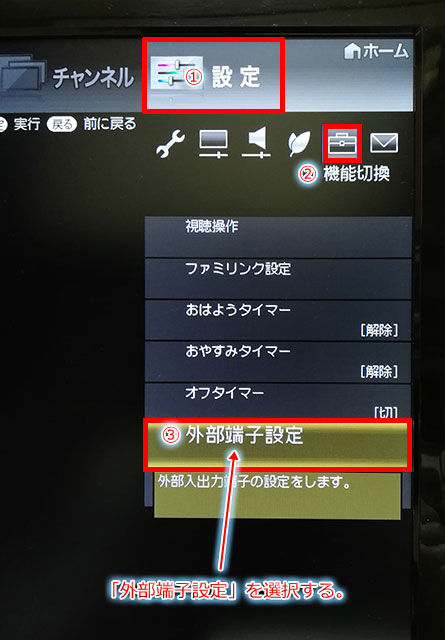
そして、外部端子設定を開くと、その中に「ヘッドホン」という項目があるので、これを選択します。
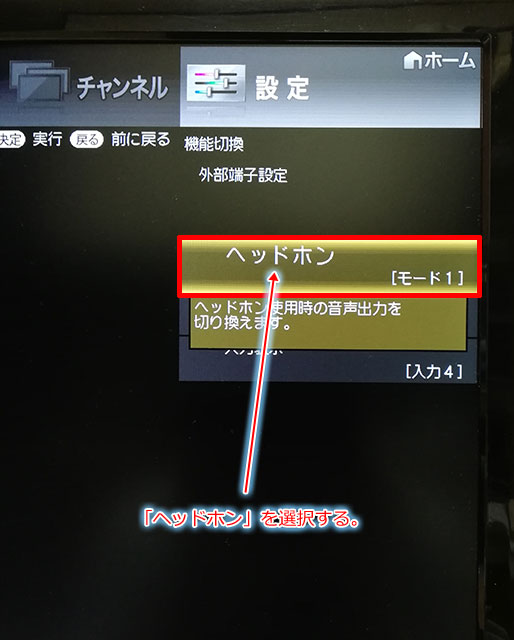
続いて、「ヘッドホン」という項目を開くと、ヘッドホンの音声出力の方法を3つのモードから選択することができるので、その中からヘッドホンと本体スピーカーの両方から音声が出力される「モード2」を選択すれば設定は完了です。
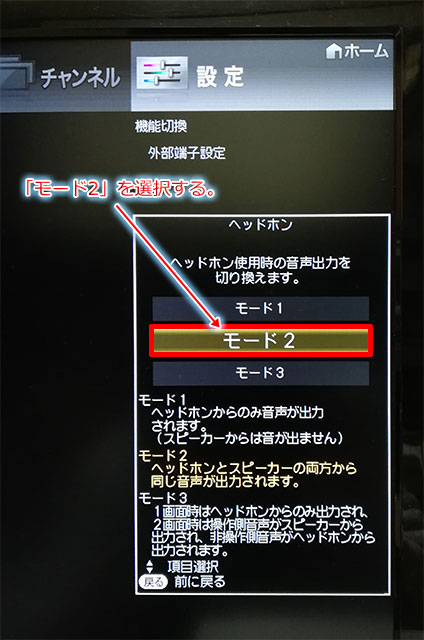
実際に視聴してみた感想
さて、このBT-B10を購入する前にカスタマーレビューなどの口コミをチェックしていたのですが、その中でもSBCコーデック使用時の音質と音の遅延についての評価が割と目立っていた印象でした。中には、かなり辛口のコメントも少なからずあったので少々不安に思っていたのですが、まずは少しの間、適当にテレビ番組や録画した映画などを鑑賞しながらじっくりと視聴してみました。
SBCコーデック適用時の音質について
まず、SBCコーデックを使用している時の音質についてですが、レビューなどで酷評されている程そこまで音質が悪いとは感じませんでした。もちろん、音質は使用するヘッドホンやイヤホンに搭載されているスピーカーの性能によっても大きく変わってくると思うので一概には言えませんが、一昔のワイヤレスヘッドホン使っても充分視聴を楽しめるくらいの音質だと思いました。
SBCコーデック適用時の音の遅延について
次に、同じくSBCコーデックを使用している時の音の遅延についてなのですが、今度はヘッドホンから出力される音声に注意しながら、テレビの人物の口元の動きを観察してみました。こちらは、確かに登場人物の唇や舌の動き、効果音などをジーっと見つめているとわかるくらいのズレはありました。しかし、だからといってSBCで視聴しているととても耐えられないといった感じの遅延でもないように思います。
ただ、ヘッドホンからの出力のみで視聴している分には、それほど違和感を感じなかったものの、テレビのスピーカーからも音を出して両方の音を聞き比べてみると、これはかなり気になるくらいの遅延を感じますねぇ・・・。
特に、BH200は耳を覆うというよりは耳の上に乗せるように装着するタイプのヘッドホンなので、外から聞こえるテレビの音がヘッドホンの音と重なり合って結構な違和感を感じます。ヘッドホンの音量を上げ、テレビの音量を下げて使用すれば多少はマシになるものの、ヘッドホンの音量を必要以上に上げるのは、耳にとってもあまり良くありませんし、心地良く視聴を楽しむためにここはもう少し何か対策を考える必要がありそうです。
使用時の通信距離について
これには、正直ちょっと驚きました。仕様には、通信距離10mという記載があり話半分くらいに思っていたのですが、実際に仕様してみると木造家屋の我が家の中であれば何処にいても通信が途切れることもなく快適に音を聴くことができました。
鉄筋コンクリート造のマンションなどでは、なかなか電波が届き難い場合もあるかもしれませんが、見通しがきく範囲ならばかなりの距離まで届くのではないでしょうか。
Bluetoothトランスミッターの音声遅延(音ズレ)対策
BT-B10の場合、そもそもトランスミッターへの入力が3.5mmのミニジャック端子なので音質に関してはそこまでの品質を求めてはいないし、映像を見ないで音楽のみを楽しむというだけならば何も不満は感じないのですが、テレビ番組や映画の視聴のように映像を観ながら音声を聞くとなると音声の遅延は人によってはかなりシビアに気になってきます。人間の感覚って面白いもので時間にしてみればほんの数十~数百ミリ秒の差(SBCで約220ミリ秒、AACで約120ミリ秒)なんでしょうけど、実際に目で見る映像の口の動きと耳から入ってくる音声がズレると意外と気になるものなんですね。
この音声の遅延の問題を解消するには、ヘッドホンやイヤホンにaptXやaptX HD、aptX LLなどの低遅延なコーデックに対応した製品を使用することで改善することができます。また、ヘッドホンを選ぶ際には、Bluetoothのバージョンがver.5.0に対応していても使用しているコーデックはSBCのみに対応という製品も多々あるので、音ズレを解消するために新たにヘッドホンを購入する場合には予め対応するコーデックを確認してから買うようにした方が安心ですね。
ヘッドホンについても少し探してみたのですが、aptX HDやaptX LLに対応する製品は結構なお値段がするみたいなので、aptXに対応していて私が気軽に手を出せそうなお値打ちなヘッドホンとしては、今のところ気になっているのがこの2つ。片方は、イヤホンですけどねww
さて、とりあえずトランスミッターの動作については特に問題はなかったので、早速、リビングのテレビに繋いで父に使ってみてもらったところ、今までよりもテレビ番組の音がより細かいところまで聞き取れるとご満悦でした。それと同時に、テレビ本体の音量を小さくしてもヘッドホンの音量には影響がないので、他の家族は今までよりも静かに視聴できるようになって良いこと尽くめ。
ただ、Bluetoothトランスミッターというアイデアは非常に良かったのですが、できれば今度はヘッドホンの音声の遅延をもう少し改善できればと考えています。今のところは、aptXくらいに対応した手頃なヘッドホンでもあれば一度試してみたいですね。これについては、また機会があれば記事にしてみたいと思います。それでは、最後までお読みいただきましてありがとうございました。









コメント
購入しました。一緒に購入したヘッドホンでは上手く繋がったのですが、Airpotsにはどうしても繋がりません。
購入したところに問い合わせしたら、Airpodsも対象だと言います。
本当のところどうなのか知りたいのですが。
のんべえ辰 様
コメントありがとうございます。当方、Airpodsを持っていないので残念ながら検証することができないのですが、ネットでAirpodsの仕様を確認してみたところ、AirpodsもBluetooth5.0に対応しているので基本的には接続は可能かと思われます。
ペアリングが上手くいかない時は、AirPodsを一度リセットしてみて、トランスミッターとAirPods双方の電源を落とした状態からトランスミッター側をペアリングモードにし、続いてAirPods側をペアリングモードにするといった具合に順番に立ち上げてみてください。また、ペアリングモード中は電波が弱いので双方の機器をできるだけ接近させるといったことに気を付けて何度かトライしてみてください。
せっかく質問してくださったのに、ありきたりなアドバイスしか出来なくて申し訳ありません。上手く接続できると良いですね。